Come collegare YouTube alla TV
Dopo aver letto la mia guida su come guardare film su YouTube, hai scoperto un nuovo mondo e non fai altro che vedere i titoli presenti sulla piattaforma di Google. Tuttavia, l’idea di passare le serate davanti allo schermo del computer o, peggio ancora, a quello del tuo smartphone, non ti entusiasma e ti stai chiedendo se esiste una soluzione più comoda, magari che permetta di gustarti i contenuti di YouTube sul televisore.
Beh, se le cose stanno effettivamente così, lasciati dire che sei arrivato nel posto giusto al momento giusto! Con la guida di oggi, infatti, ti dirò come collegare YouTube alla TV e come riprodurre i contenuti sul televisore direttamente dal tuo smartphone, dal tuo tablet o dal tuo computer. Come dici? Non vedi l’ora di saperne di più e iniziare a riprodurre YouTube sul tuo televisore “comandandolo” a distanza? Allora non perdere altro tempo e approfondisci subito l’argomento.
Coraggio, mettiti comodo e prenditi cinque minuti di tempo libero da dedicare alla lettura dei prossimi paragrafi. Leggi con attenzione le indicazioni che sto per darti, scegli la soluzione che ritieni più adatta alle tue esigenze e prova a metterla in pratica. Ti assicuro che è tutto molto più semplice di quello che sembra e sono sicuro che in poco tempo riuscirai a goderti un bel film in TV tramite YouTube, avviando e interrompendo la riproduzione ogni volta che vorrai tramite il tuo computer o il tuo dispositivo mobile. Buona lettura e, soprattutto, buon divertimento!
Indice
- Come collegare YouTube alla TV: Smart TV
- Come collegare YouTube alla TV con Chromecast e altri dispositivi
Come collegare YouTube alla TV: Smart TV
Se è tua intenzione collegare YouTube alla TV Smart, sappi che si tratta di un’operazione estremamente semplice da portare a termine, a patto che si verifichino due condizioni fondamentali: il televisore deve essere stato preventivamente collegato a Internet e deve integrare il protocollo Google Cast (nel caso dei dispositivi Android TV/Google TV), oppure disporre dell’applicazione di YouTube dedicata. Se non sai come collegare lo Smart TV a Internet, puoi dare un’occhiata al tutorial specifico disponibile sul mio sito, per avere chiare indicazioni sul da farsi; se, invece, non sai come installare l’app di YouTube sul televisore, prendi visione di quest’altra mia guida, per capire come procedere.
Come collegare YouTube dal telefono alla TV
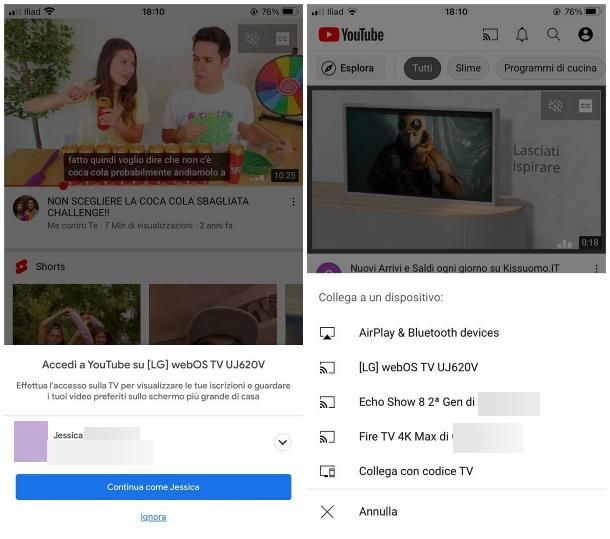
Vi sono diversi metodi per trasmettere i contenuti di YouTube dal cellulare a un qualsiasi Smart TV: se entrambi gli apparecchi sono collegati alla stessa rete Wi-Fi, ma anche se il televisore è connesso a Internet mediante cavo Ethernet, puoi servirti della funzionalità di trasmissione integrata.
Per procedere, accendi innanzitutto il televisore e attendi qualche istante, affinché le funzioni Smart possano accedere alla connessione a Internet; in seguito, avvia l’app di YouTube sullo smartphone e, se intendi effettuare l’accesso al tuo profilo anche sul televisore, fai tap sul pulsante Continua come [nome]; a seguito di questa operazione, le tue iscrizioni e i tuoi video preferiti verranno sincronizzati sul televisore e saranno accessibili ogni volta che avvii l’app su quest’ultimo dispositivo. Se, invece, vuoi evitare di associare l’app di YouTube del televisore al tuo profilo, fai tap sulla voce Ignora, visibile poco più in basso.
Adesso, per stabilire la connessione, premi sul simbolo della trasmissione (lo schermo con le onde) visibile nella parte superiore dell’app di YouTube per smartphone e fai tap sul nome del televisore, situato nel pannello che compare sullo schermo; se il nome del TV non è subito visibile, prova ad aprire l’app di YouTube anche su quest’ultimo dispositivo. Una volta stabilita la connessione, tutti i filmati selezionati nell’app di YouTube per smartphone verranno riprodotti automaticamente sul televisore.
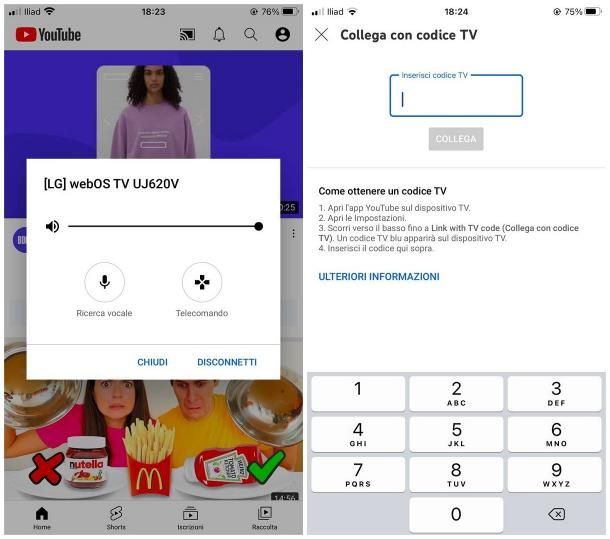
Al bisogno, sempre tramite l’app di YouTube per smartphone e tablet, puoi eseguire ricerche direttamente sul televisore mediante la ricerca vocale, oppure trasformare il telefono in un vero e proprio telecomando dotato di frecce direzionali, in grado di navigare all’interno dell’applicazione di YouTube per TV: per riuscirci, tocca nuovamente il simbolo della trasmissione visibile sullo schermo del telefono e premi sull’icona della ricerca vocale oppure su quella del telecomando, a seconda delle tue esigenze. Per disconnettere il telefono dal televisore, premi nuovamente sul simbolo della trasmissione e fai tap sulla voce Disconnetti, visibile in basso.
Se lo desideri, puoi scegliere di associare lo smartphone direttamente al televisore, in modo tale da poter avviare la trasmissione dei filmati anche se i due dispositivi si trovano su reti diverse. Per riuscire nell’impresa, avvia l’applicazione YouTube sul televisore e serviti del telecomando di quest’ultimo per aprire il menu principale dell’app (basta premere più volte consecutive la freccia direzionale sinistra, finché il pannello non si espande).
Ora, seleziona la voce Impostazioni, raggiungi la sezione Collega con codice TV dalla schermata che compare in seguito e, quando vedi il codice di 12 cifre per stabilire il collegamento, passa allo smartphone e apri l’app di YouTube. Da lì, fai tap sul simbolo della trasmissione, scegli la voce Collega con codice TV dal menu che compare e inserisci le cifre che vedi sullo schermo all’interno dell’apposito campo. Quando hai finito, premi sul pulsante Collega e il gioco è fatto: a partire da questo momento, puoi trasmettere i video di YouTube dal telefono al televisore, con le stesse modalità viste in precedenza, anche quando i due device si trovano su reti diverse. Ti faccio presente che le preferenze dell’account in uso sullo smartphone, a seguito di questa procedura, non verranno trasferite sul televisore.
YouTube: come collegare il PC alla TV
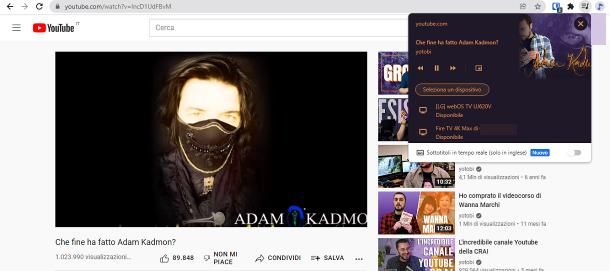
Vuoi avviare la trasmissione di un video su YouTube dal computer al televisore? Anche questo si può fare, a patto che siano rispettate due condizioni: il PC e il TV devono essere collegati alla stessa rete e bisogna usare YouTube tramite un qualsiasi browser basato sul motore Chromium, quale potrebbe essere Google Chrome per Windows, macOS e Linux (che puoi installare, se non ce l’hai già, seguendo le indicazioni che ti ho fornito in questa guida) oppure Microsoft Edge (qui ti ho spiegato come ottenerlo). I Chromebook, come puoi facilmente immaginare, sono nativamente compatibili con la trasmissione dei contenuti tramite Google Cast.
Detto ciò, vediamo insieme come procedere: apri la pagina iniziale di YouTube, cerca il video di tuo interesse usando l’apposita barra superiore e avviane la riproduzione sul computer, cliccando sul relativo riquadro; ora, posiziona il cursore del mouse in corrispondenza del riquadro di riproduzione, in modo da visualizzare la barra dei controlli, clicca sul pulsante Riproduci sulla TV (lo schermo con le onde) situato in basso a sinistra e seleziona il nome del televisore dalla lista che ti viene proposta, per avviare la trasmissione del filmato sullo schermo di quest’ultimo dispositivo.
In alternativa, se impieghi il browser Google Chrome, puoi trasmettere il filmato anche mediante la funzionalità accessibile dalla barra degli strumenti dello stesso: dopo aver avviato la riproduzione del video sul computer, clicca sul simbolo della nota musicale con tre linee orizzontali visibile in alto a destra, nei pressi dell’avatar del tuo account Google (oppure del simbolo dell’omino), clicca sul pulsante Seleziona un dispositivo visibile nel pannello che compare e, successivamente, seleziona il nome del televisore dalla lista dei dispositivi compatibili.
Per terminare la riproduzione dei filmati sul televisore, premi nuovamente il bottone che hai usato per avviare la trasmissione e seleziona la voce Interrompi trasmissione, dal pannello che compare.
Come collegare YouTube alla TV con Chromecast e altri dispositivi

Come dici? Possiedi un televisore di vecchia generazione senza funzioni Smart, oppure non dotato di compatibilità nativa con Google Cast e/o app di YouTube? Nessun problema, puoi facilmente porre rimedio alla cosa acquistando Chromecast, un dispositivo HDMI prodotto da Google, il quale, previa connessione a Internet, consente di trasmettere contenuti provenienti da YouTube (ma anche da molte altre applicazioni compatibili con Android e iOS) direttamente sul televisore, sfruttando il protocollo Google Cast.
Nel momento in cui scrivo, la “chiavetta” di Google è disponibile in due versioni: una di base, che costa 39€ e permette di visualizzare filmati fino a una risoluzione di 1080p; poi c’è Chromecast con Google TV, che costa invece 69,99€ e, oltre a disporre di supporto fino a risoluzioni 4K con HDR, viene fornito con telecomando e sistema operativo Google TV.
Per utilizzare la chiavetta, è sufficiente collegarla a una porta HDMI libera del televisore e alla presa di corrente (oppure soltanto a una porta USB sul TV, se si usa il modello base del dispositivo) e collegarlo a Internet usando l’applicazione Google Home, disponibile sia per Android che per iPhone. Una volta collegato Chromecast a Internet, è possibile avviare la trasmissione dei contenuti provenienti dallo smartphone con le stesse modalità viste nel capitolo precedente di questa guida; per approfondimenti, dà un’occhiata alla mia guida al funzionamento di Chromecast, nella quale trovi spiegato tutto con dovizia di particolari.
Oltre che con Chromecast, puoi “abilitare” qualsiasi televisore alla ricezione dei contenuti provenienti da YouTube per smartphone, tablet e computer mediante qualsiasi altro dispositivo HDMI sul quale è possibile installare l’omonima applicazione, come per esempio Fire TV Stick e Fire TV Cube di Amazon, Apple TV, TV box Android oppure NOW Smart Stick, tanto per farti alcuni esempi.

NVIDIA SHIELD Android TV Pro Streaming Media Player, film in 4K HDR, s...
In qualità di affiliati Amazon, riceviamo un guadagno dagli acquisti idonei effettuati tramite i link presenti sul nostro sito.

Autore
Salvatore Aranzulla
Salvatore Aranzulla è il blogger e divulgatore informatico più letto in Italia. Noto per aver scoperto delle vulnerabilità nei siti di Google e Microsoft. Collabora con riviste di informatica e cura la rubrica tecnologica del quotidiano Il Messaggero. È il fondatore di Aranzulla.it, uno dei trenta siti più visitati d'Italia, nel quale risponde con semplicità a migliaia di dubbi di tipo informatico. Ha pubblicato per Mondadori e Mondadori Informatica.






